새로운 엔진과 게임 플레이 방식이 현실감을 더해주는 Call of Duty®: Modern Warfare 2는 확실히 뛰어난 게임이자 가치 있는 후속 게임입니다. 그러나 이 게임은 다른 많은 대형 릴리스와 마찬가지로 문제가 없습니다. 많은 플레이어가 게임 내에서 끊김 현상과 FPS 저하를 겪고 있습니다. 같은 배를 탄다면 초조해하지 마세요! 발생한 문제를 해결하는 가장 간단하면서도 가장 효과적인 단계를 안내해 드립니다.
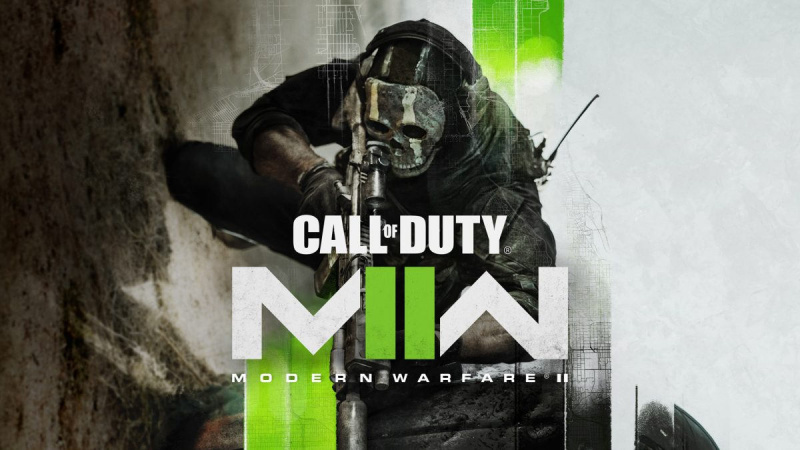
시작하기 전에…
종합적인 성능 향상 가이드를 살펴보기 전에 컴퓨터가 게임의 시스템 요구 사항을 충족하는지 확인하십시오.
최저한의:
OS: Windows® 10 64비트(최신 업데이트)
프로세서: Intel® Core™ i3-6100 / Core™ i5-2500K 또는 AMD Ryzen™ 3 1200
메모리: 8GB RAM
그래픽: NVIDIA® GeForce® GTX 960 또는 AMD Radeon™ RX 470 – DirectX 12.0 호환 시스템
다이렉트X: 버전 12
네트워크: 광대역 인터넷 연결
저장 공간: 125GB의 사용 가능한 공간
권장:
OS: Windows® 10 64비트(최신 업데이트) 또는 Windows® 11 64비트(최신 업데이트)
프로세서: Intel® Core™ i5-6600K / Core™ i7-4770 또는 AMD Ryzen™ 5 1400
메모리: 12GB RAM
그래픽: NVIDIA® GeForce® GTX 1060 또는 AMD Radeon™ RX 580 – DirectX 12.0 호환 시스템
다이렉트X: 버전 12
네트워크: 광대역 인터넷 연결
저장 공간: 125GB의 사용 가능한 공간
고급 게임 장비를 사용하는 플레이어도 FPS 저하와 무작위 끊김 현상으로 고통받고 있음을 기억하십시오. 따라서 게임을 최대한 활용하려면 권장 요구 사항을 충족하는 것이 좋습니다.
컴퓨터가 요구 사항을 완벽하게 충족하지만 여전히 문제가 있는 경우 아래 수정 사항을 시도하십시오.
이 수정 사항을 시도하십시오
모든 방법이 필요한 것은 아닙니다. 자신에게 맞는 것을 찾을 때까지 목록을 따라가기만 하면 됩니다.
- 모든 Windows 업데이트 다운로드 및 설치
- 그래픽 드라이버 업데이트
- 필요하지 않은 애플리케이션 비활성화
- 우선순위 및 선호도 재설정
- 하드웨어 가속 사용
- 게임 파일 확인
- 게임 내 설정 조정
- PC 전체 스캔 실행
1. 모든 Windows 업데이트 다운로드 및 설치
Windows 업데이트는 일반적으로 버그 수정 및 새로운 기능과 함께 제공됩니다. 최상의 성능을 얻으려면 다운로드할 수 있는 업데이트가 있는지 확인해야 합니다. 이것은 많은 문제 해결 없이 문제를 해결하는 가장 쉬운 방법일 수 있습니다.
- 검색 상자에 다음을 입력합니다. 업데이트 확인 . 그런 다음 업데이트 확인 결과 목록에서.
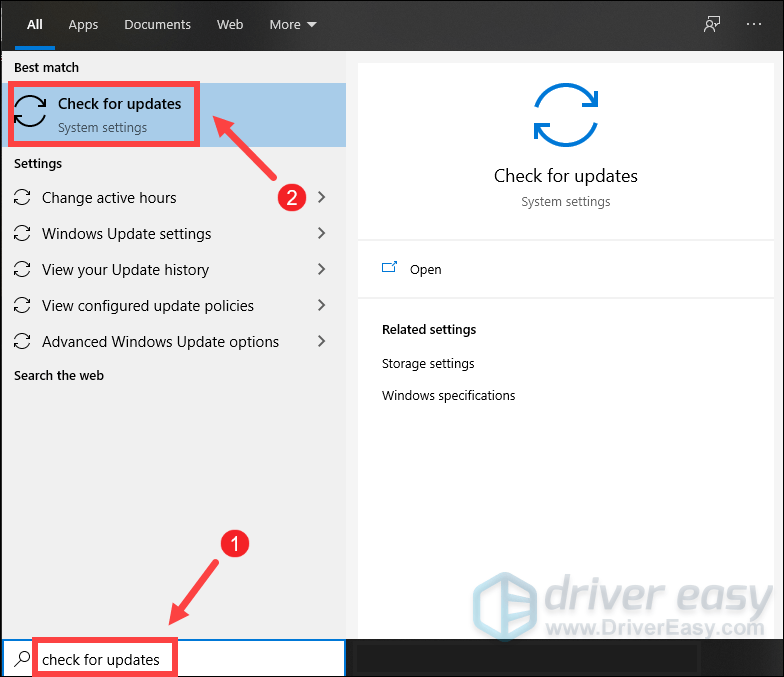
- 클릭 업데이트 확인 단추.
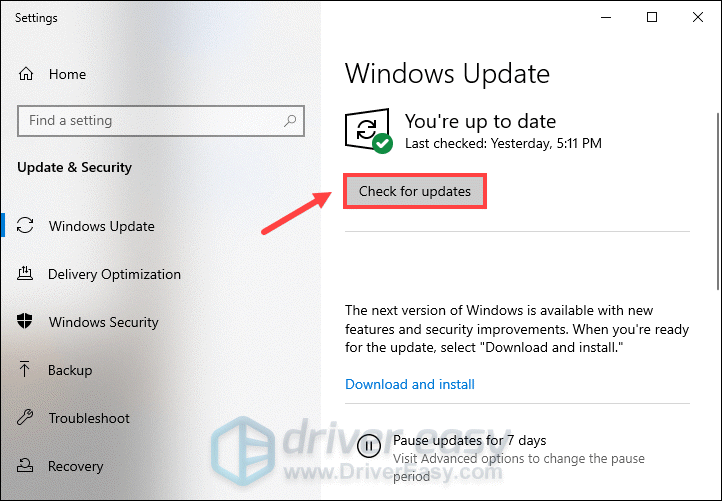
만약에 업데이트 사용 가능 , 클릭 지금 설치 업데이트가 시스템에 설치될 때까지 기다립니다. 완료되면 컴퓨터를 다시 시작하고 게임을 다시 시작합니다. 큰 영향이 없다면 아래의 다음 수정을 시도하십시오.
2. 그래픽 드라이버 업데이트
그래픽 카드는 컴퓨터의 핵심 구성 요소 중 하나입니다. 그리고 그래픽 드라이버는 그래픽 카드에서 최고의 성능을 얻을 수 있도록 보장하는 필수 소프트웨어입니다. 구식이라면 수많은 문제가 발생할 수 있습니다. 게임 내 끊김 현상을 완화하려면 그래픽 드라이버를 업데이트해야 합니다.
그래픽 드라이버를 업데이트하는 방법은 크게 두 가지입니다. 수동으로 그리고 자동으로 .
옵션 1: 그래픽 드라이버를 수동으로 업데이트
먼저 그래픽 카드의 이름과 제조업체를 알아야 합니다.
- 키보드에서 Windows 로고 + R 키 동시에 실행 상자를 엽니다.
- 유형 dxdiag 그리고 치다 입력하다 DirectX 진단 도구를 엽니다.
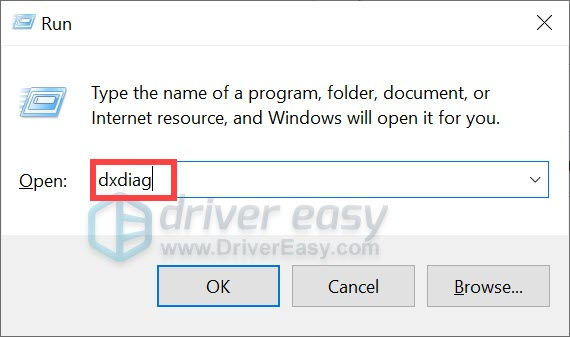
- 선택 표시하다 탭. 장치 섹션에서 그래픽 카드의 이름과 제조업체를 볼 수 있습니다.
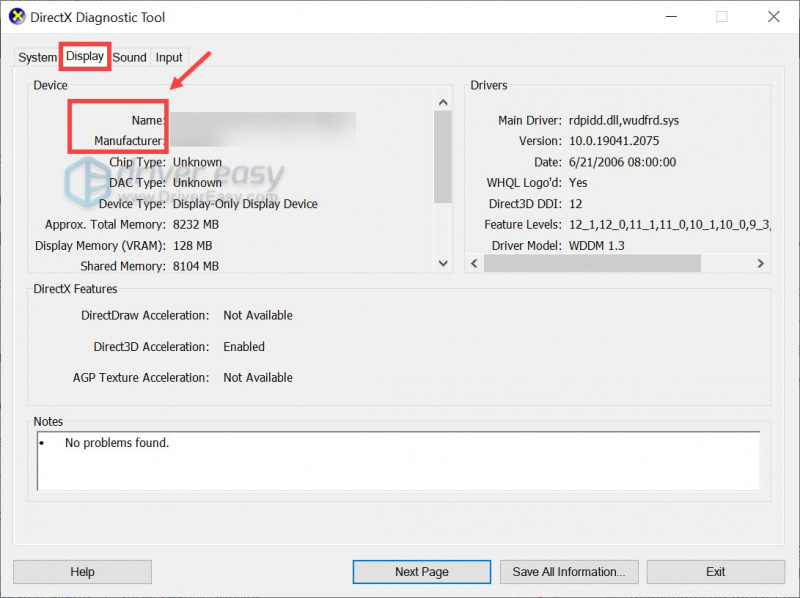
이제 그래픽 카드 제조업체의 공식 웹사이트로 이동합니다. 시스템에 대한 최신 드라이버를 찾으십시오. 그런 다음 화면의 지시에 따라 다운로드하여 설치하기만 하면 됩니다.
다음은 주요 그래픽 카드 제조업체의 드라이버 다운로드 페이지입니다.
옵션 2: 그래픽 드라이버 자동 업데이트(권장)
드라이버 업데이트를 찾을 시간이나 인내심이 없는 경우 대신 다음을 사용할 수 있습니다. 드라이버 이지 , 오래되거나 누락된 드라이버를 자동으로 감지하고 시스템에 맞는 올바른 드라이버를 다운로드 및 설치하는 데 도움이 되는 편리한 드라이버 업데이트 프로그램입니다. Driver Easy를 사용하면 몇 번의 마우스 클릭만으로 드라이버 업데이트를 받을 수 있습니다. 시스템 구성을 알 필요가 없으며 잘못된 드라이버를 다운로드할 위험이 없습니다. 다음은 Driver Easy를 사용하여 드라이버를 업데이트하는 간단한 단계별 가이드입니다.
- 다운로드 그리고 Driver Easy를 설치합니다.
- Driver Easy를 실행하고 지금 검색 단추. Driver Easy는 컴퓨터를 스캔하고 오래된 드라이버가 있는 모든 장치를 감지합니다.
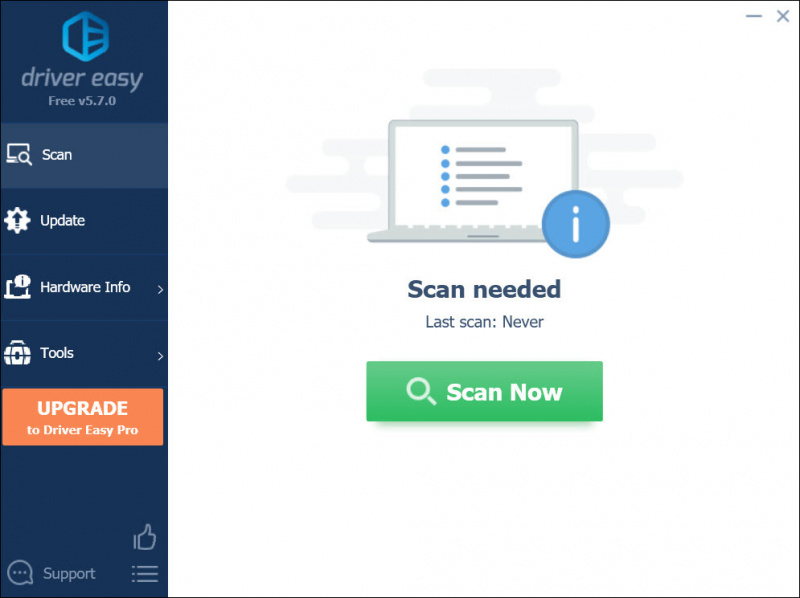
- 딸깍 하는 소리 모두 업데이트 . 그런 다음 Driver Easy는 오래되고 누락된 모든 장치 드라이버를 다운로드 및 업데이트하여 장치 제조업체에서 직접 최신 버전을 제공합니다.
이것은 필요합니다 프로 버전 전폭적인 지원과 30일 환불 보장이 함께 제공됩니다. 모두 업데이트를 클릭하면 업그레이드하라는 메시지가 표시됩니다. Pro 버전으로 업그레이드하고 싶지 않다면 무료 버전으로 드라이버를 업데이트할 수도 있습니다. 한 번에 하나씩 다운로드하여 수동으로 설치하기만 하면 됩니다.
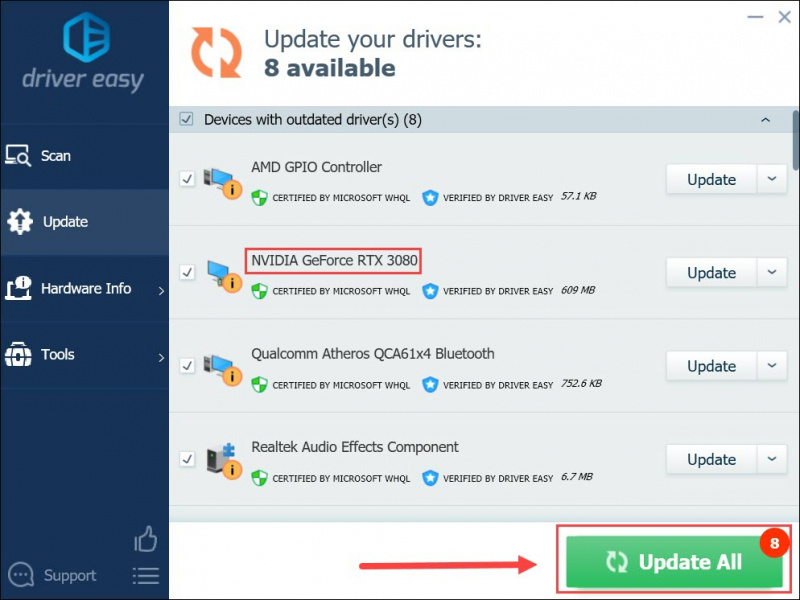
드라이버를 업데이트한 후 컴퓨터를 다시 시작하고 이것이 성능에 큰 영향을 미치는지 확인하십시오. 당신의 경우가 아니라면 걱정하지 마십시오! 다음은 시도할 수 있는 몇 가지 다른 방법입니다.
3. 필수적이지 않은 애플리케이션 비활성화
아시다시피 게임은 CPU를 많이 사용하고 그래픽을 많이 요구합니다. Modern Warfare 2를 플레이하는 동안 백그라운드에서 실행 중인 애플리케이션이 너무 많으면 최적의 성능을 얻을 수 없습니다. 시스템 메모리를 소모하지 않도록 일시적으로 비활성화할 수 있습니다. 다음은 취할 수 있는 단계입니다.
- 키보드에서 Windows 로고 + R 키 동시에 실행 상자를 엽니다.
- 유형 작업 관리자 Enter 키를 누릅니다.
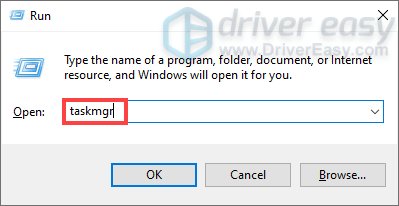
- 아래의 프로세스 탭에서 게임을 플레이하는 동안 반드시 사용하지 않을 각 응용 프로그램을 마우스 오른쪽 버튼으로 클릭하고 작업 종료 .
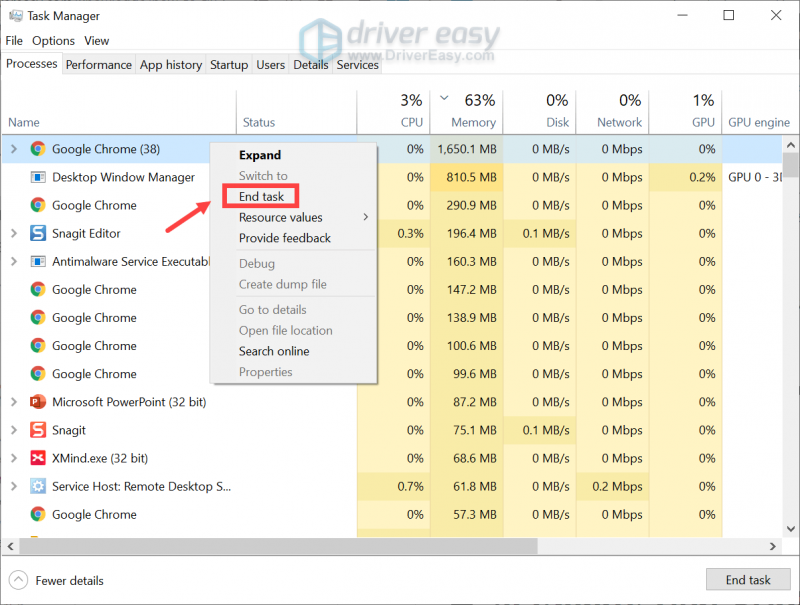
완료되면 새로운 게임 플레이에 뛰어드십시오. 문제가 지속되면 다음 수정으로 진행합니다.
4. 우선 순위 및 선호도 재설정
Modern Warfare 2에서 낮은 FPS와 버벅거림을 경험할 때 사용할 수 있는 또 다른 조정이 있습니다. 작업 우선 순위를 조정하고 친화도를 재설정하는 것입니다. 이 트릭은 Reddit의 많은 플레이어가 찬성했으며 한 번 시도해 봐야 합니다. 다음은 취할 수 있는 단계입니다.
- 키보드에서 Windows 로고 + R 키 동시에 실행 상자를 엽니다.
- 입력 작업 관리자 Enter 키를 눌러 작업 관리자를 엽니다.
- 선택 세부 탭. 게임과 게임 런처를 찾아 선택하십시오. 우선순위 설정 > 낮음 .
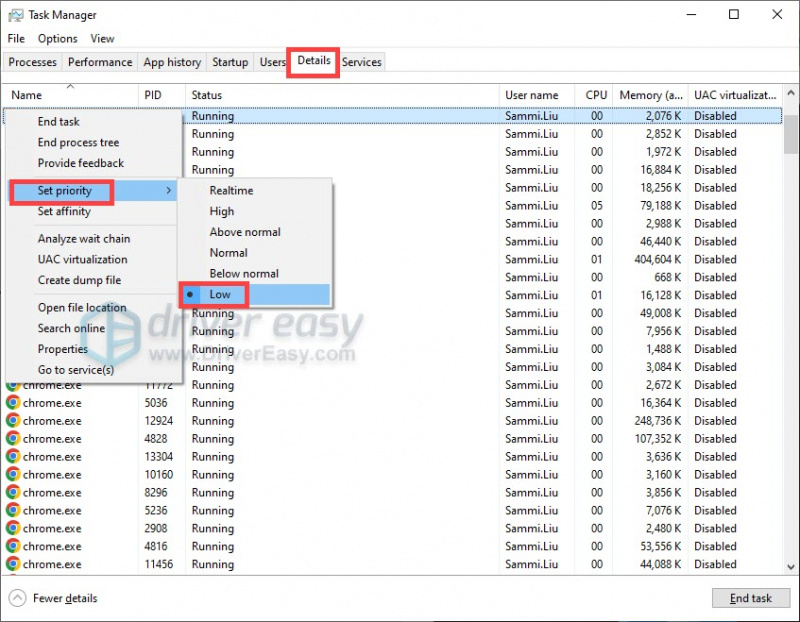
- 딸깍 하는 소리 우선순위 변경 변경 사항을 확인합니다.
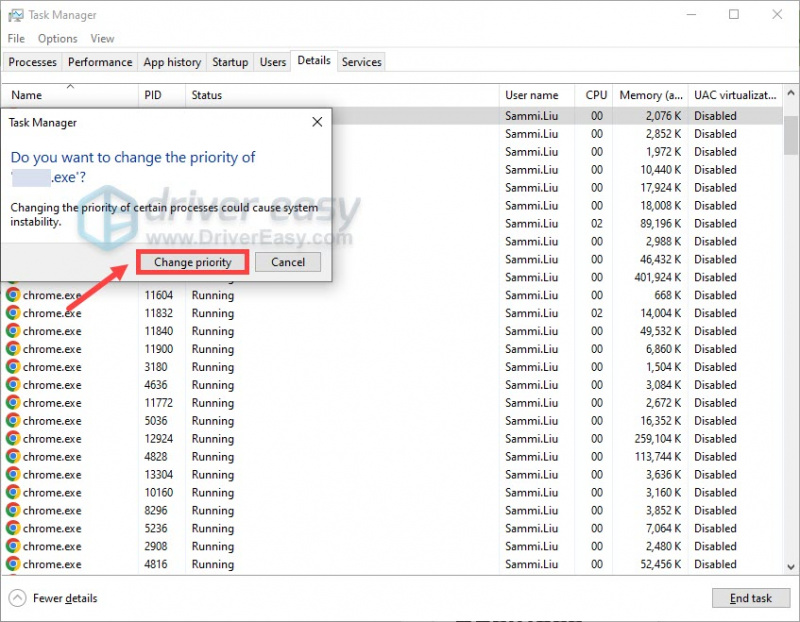
6-12코어 CPU를 사용하는 사용자의 경우 작업 관리자를 사용하고 선호도를 CPU 0,1,2,3으로 설정합니다. 게임과 게임 런처를 마우스 오른쪽 버튼으로 클릭한 다음 선호도 설정 . 창이 열리면 확인하십시오. CPU 0, CPU 1, CPU 2, CPU 3 옆의 상자만 선택됩니다. .
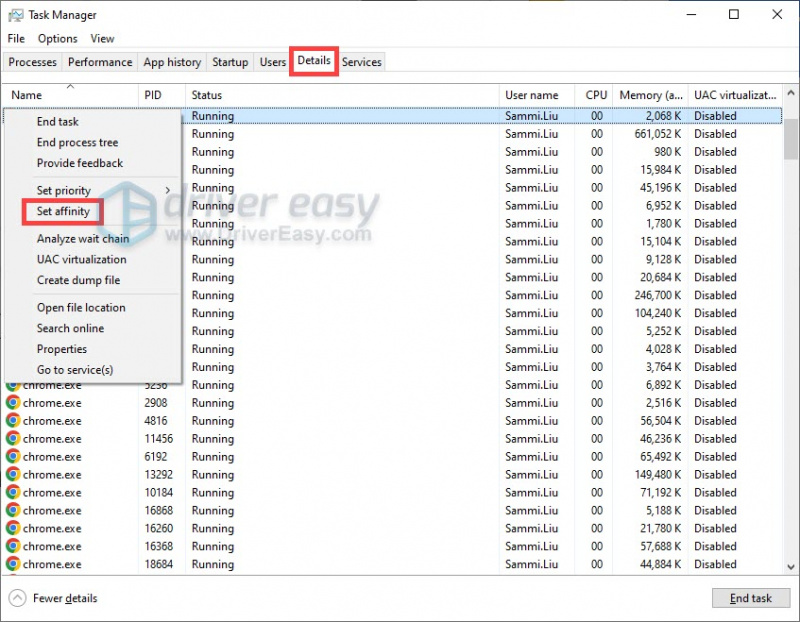
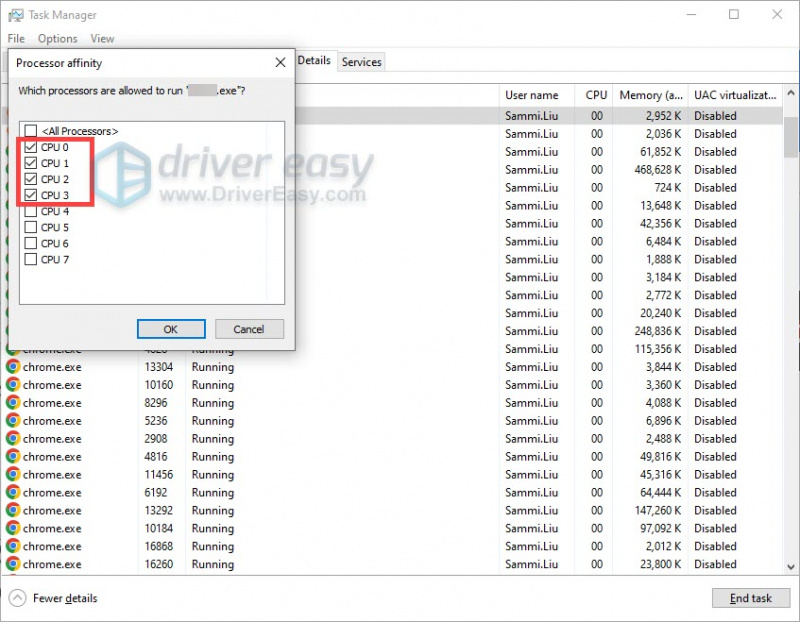
CPU에 몇 개의 코어가 있는지 모르십니까? 로 이동하면 됩니다. 성능 작업 관리자의 탭. 그러면 프로세서의 코어 수가 표시됩니다.
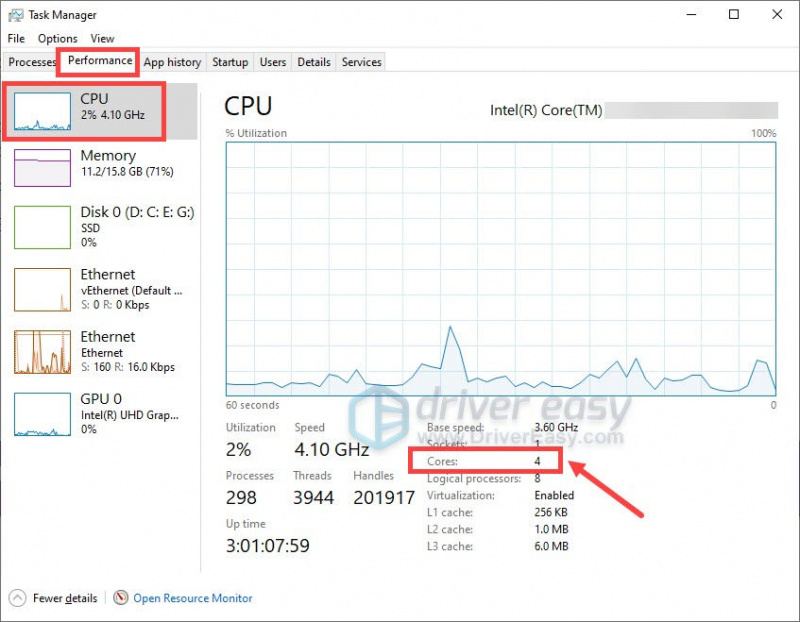
모든 변경 사항을 적용한 후 게임을 실행하고 진행 상황을 확인하십시오. 개선 사항이 없으면 다음 수정 사항으로 이동하십시오.
5. 하드웨어 가속 활성화
시도해야 할 다음 방법은 게임 내 FPS를 향상시키도록 설계된 기능인 하드웨어 가속 GPU 스케줄링을 활성화하는 것입니다. 최신 Windows 버전, 최신 드라이버가 포함된 Geforce 10 시리즈 이상/ Radeon 5600 또는 5700 시리즈 그래픽 카드를 사용하는 경우 이 기능을 활성화하고 성능 향상을 확인할 수 있습니다. 다음은 활성화하기 위해 수행할 수 있는 단계입니다.
(아래 스크린샷은 Windows 10에서 가져온 것입니다. Windows 11을 실행 중인 경우 화면이 약간 다르게 보일 수 있습니다. )
- 검색 상자에 입력 그래픽 설정 .
- 비녀장 ~에 하드웨어 가속 GPU 스케줄링. 고르다 데스크톱 앱 드롭다운에서. 그런 다음 검색 단추.
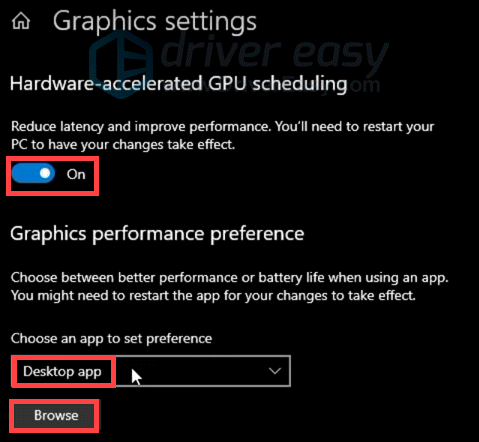
- 그런 다음 게임의 설치 폴더로 이동하여 exe 파일을 목록에 추가합니다.
- 이제 옵션 단추.
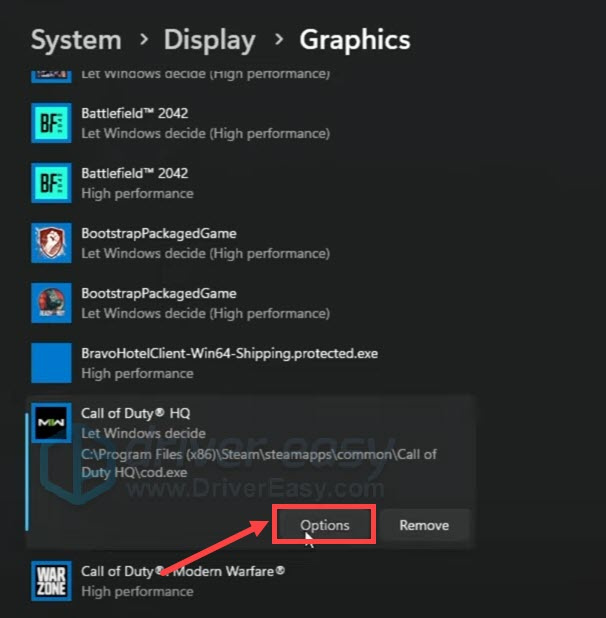
- 진드기 고성능 . 그런 다음 구하다 .
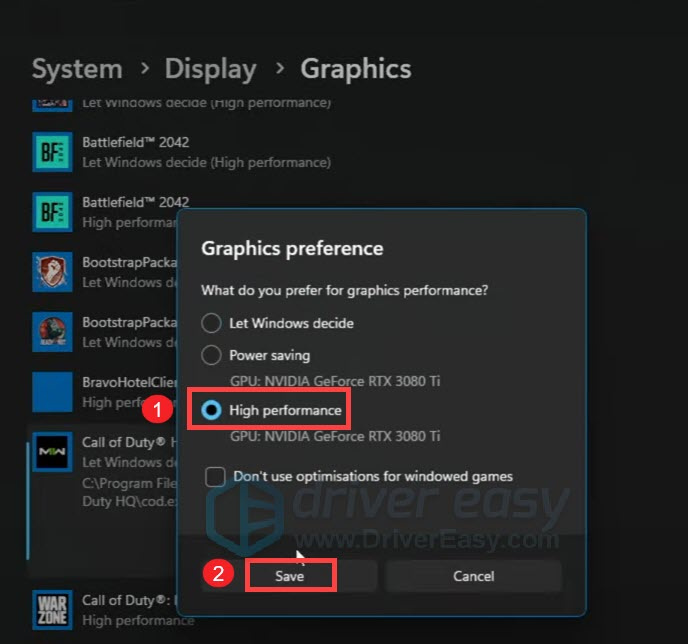
변경 사항을 적용한 후 게임을 실행하고 성능을 테스트합니다. 많은 개선 사항을 볼 수 없다면 아래의 다음 방법으로 이동하십시오.
6. 게임 파일 확인
때때로 게임 파일이 손상되고 일부 필수 파일이 갑자기 사라질 수도 있습니다. 이 경우 사소한 게임 결함에서 심각한 문제에 이르기까지 다양한 문제가 발생합니다. 귀하의 경우인지 확인하려면 복구 도구를 사용할 수 있습니다.
스팀에서
- Steam 클라이언트를 엽니다. 아래에 도서관 , 게임 제목을 마우스 오른쪽 버튼으로 클릭하고 속성 .
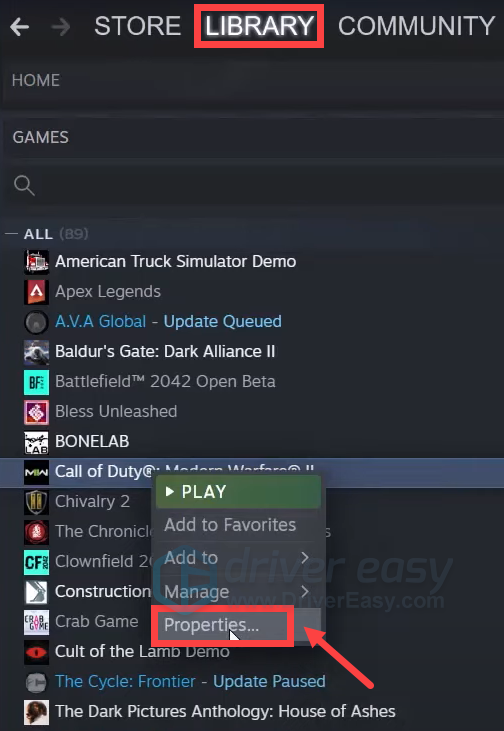
- 선택 로컬 파일 탭. 그런 다음 게임 파일 무결성 확인… 단추.
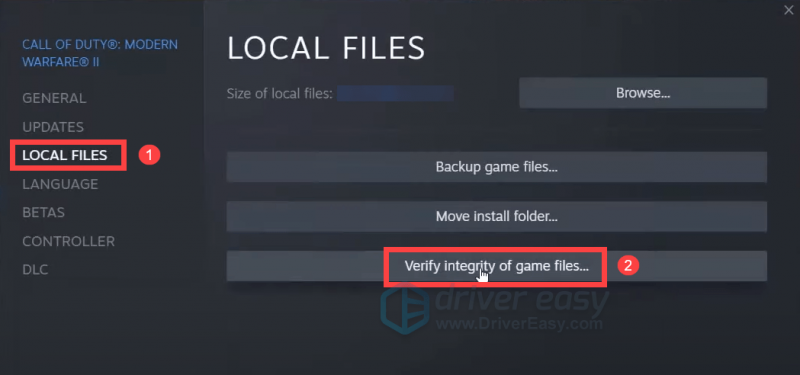
이제 Steam에서 게임 파일의 무결성을 확인하고 있습니다. 이 프로세스는 파일 크기에 따라 몇 분 정도 걸릴 수 있습니다.
수리가 완료되면 창을 닫고 게임을 실행하여 제대로 작동하는지 확인하십시오. 이것이 트릭을 수행하지 않으면 다음으로 진행하십시오. 다음 수정 .
배틀넷에서
- Battle.net 데스크톱 앱을 엽니다.
- 게임 아이콘을 클릭합니다.
- 옆에 있는 톱니바퀴를 클릭하세요. 놀다 버튼을 누르고 선택 스캔 및 복구 .
- 수리가 끝날 때까지 기다리십시오.
그래도 차이가 없으면 아래의 다음 수정을 시도하십시오.
7. 게임 내 설정 조정
때로는 기본적으로 설정이 귀하의 리그에 맞게 조정되지 않을 수 있습니다. 그것들을 조정하고 성능 향상을 줄 수 있는지 확인할 수 있습니다. 게임 설정을 열고 다음과 같이 조정하기만 하면 됩니다.
- DISPLAY 섹션 아래
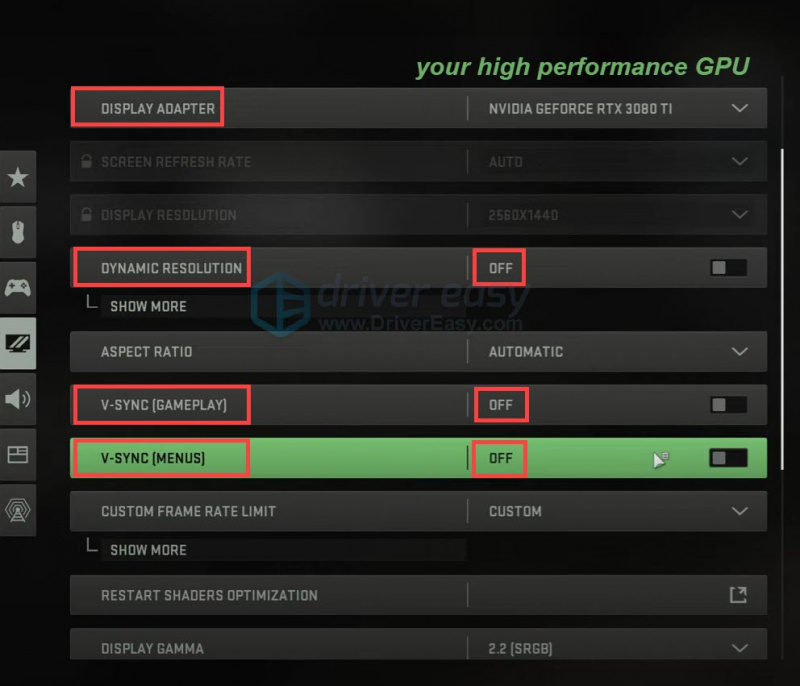
- 품질 섹션 아래
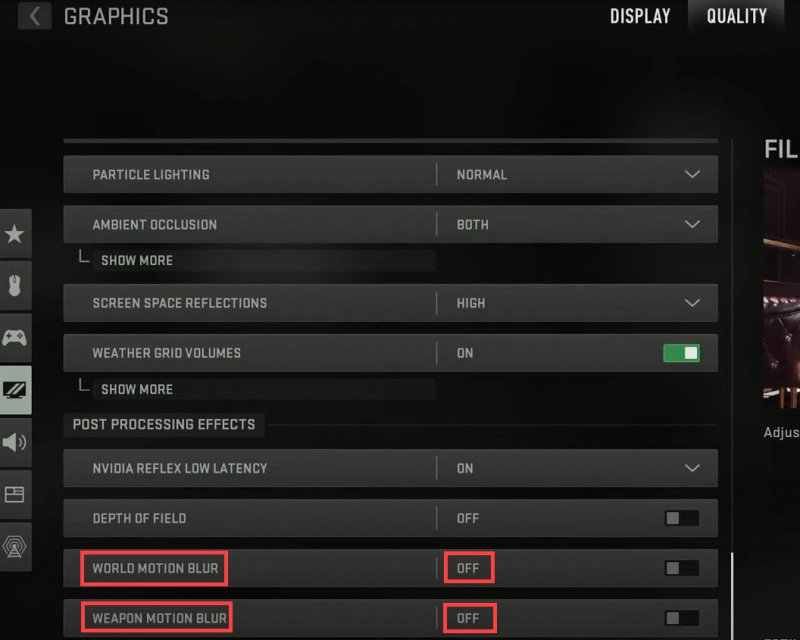
8. PC 전체 스캔 실행
위에 나열된 방법 중 어느 것도 작동하지 않으면 PC 오류가 발생하기 쉬운 것으로 악명 높은 손상된 시스템 파일이 있는지 확인할 때입니다. 또한 PC 성능에 부정적인 영향을 미칩니다. 이를 방지하려면 시스템 파일 검사를 실행해야 합니다. 필요한 경우 손상된 파일을 복구해야 합니다. 그 작업을 위해 시스템 파일 검사기 도구가 도움이 될 수 있습니다. sfc /scannow 명령을 실행하여 문제를 식별하고 누락되거나 손상된 시스템 파일을 복구할 수 있습니다. 그러나 실패가 발생할 수 있습니다.
이 상황에서 범인을 찾기 위해서는 더 강력한 도구가 필요합니다. 레스토로 Windows 복구를 전문으로 하는 도구입니다. PC 운영 체제에서 다양한 종류의 문제를 감지하고 발견된 손상된 파일을 제거 및 교체합니다.
- 다운로드 그리고 Restoro를 설치합니다.
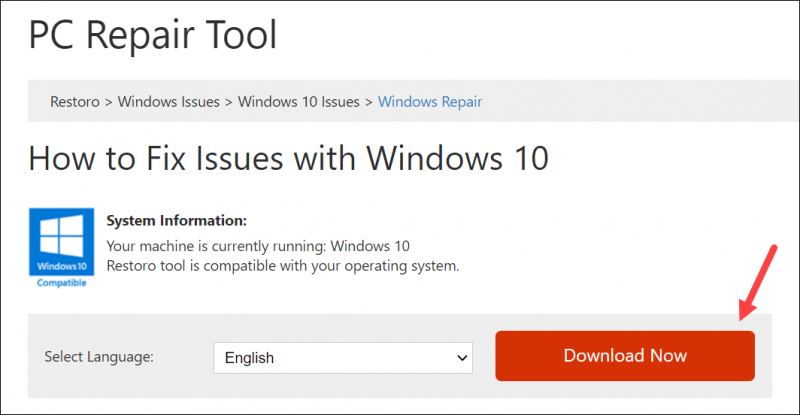
- Restoro를 열면 PC의 무료 스캔이 실행됩니다. 스캔이 완료되면 소프트웨어가 진단을 수행하고 시스템 문제 요약을 표시합니다.
- Restoro가 PC에서 문제를 감지하면 수리 시작 복구 프로세스를 시작합니다.
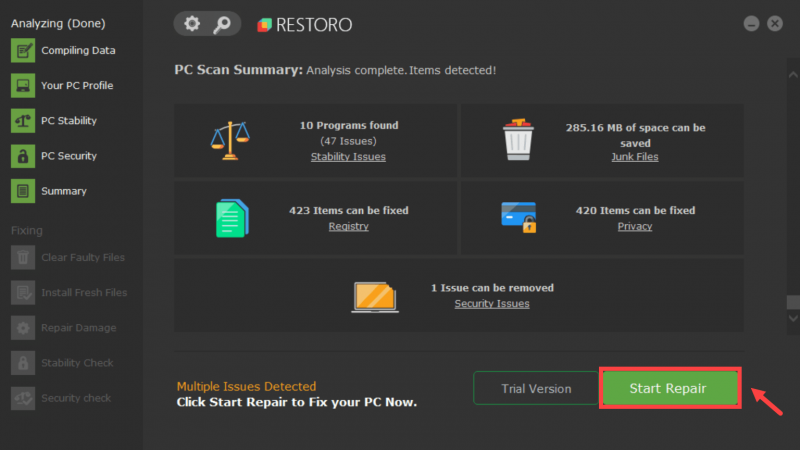
수리 후 컴퓨터를 다시 시작하면 큰 중단 없이 게임을 즐길 수 있습니다.
그게 전부입니다. FPS 드롭 및 Modern Warfare 2의 끊김 문제에 대한 전체 문제 해결 가이드입니다. 아이디어나 질문이 있는 경우 주저하지 말고 아래 댓글 섹션에 적어 주십시오.

![[해결됨] COD Warzone Dev 오류 6328 – 2022 팁](https://letmeknow.ch/img/knowledge/70/cod-warzone-dev-error-6328-2022-tips.jpg)




